停止开机启动项,让你的电脑开机飞速的方法 怎么停止开机启动项,让你的电脑开机飞速??
时间:2017-07-04 来源:互联网 浏览量:475
今天给大家带来停止开机启动项,让你的电脑开机飞速的方法,怎么停止开机启动项,让你的电脑开机飞速??,让您轻松解决问题。
电脑开机很慢,有的时候时间能长达3分钟甚至5分钟,主要是因为,开机启动项拖慢了开机的时间,那么如何取消这些开机期启动项呢是,让开机时间限制在1分钟以内呢??具体方法如下:
解决方法1:
1下载安装好360安全卫士之后,单击运行该软件,找到优化加速的按钮,如下图所示:
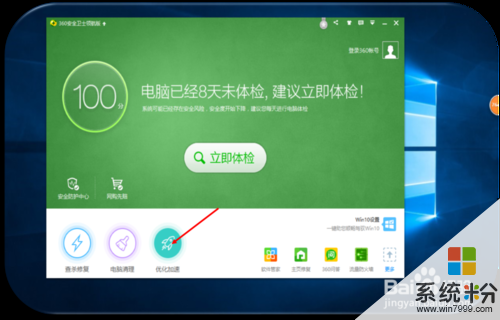 2
2点击优化加速后,继续点击扫面按钮,直至找到我们的开机启动项目,如下图所示:
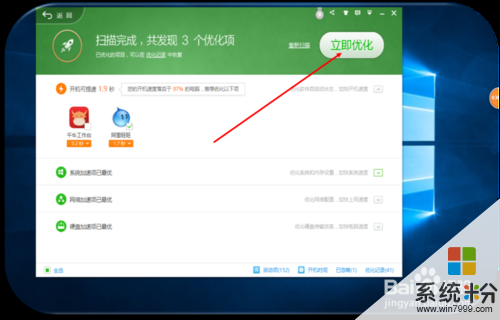 3
3单击优化项目,单击确认优化,如下图所示:
 4
4等待完成优化,会出现如下图的优化完成界面。
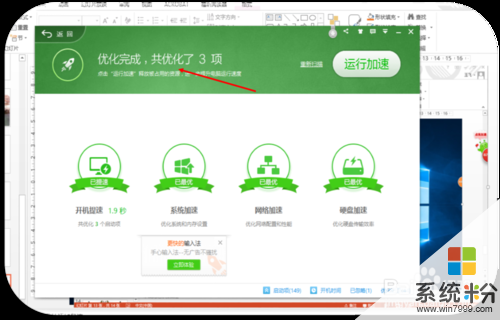
解决方法2:
1运用快捷键“windows+r“,弹出我们的运行界面,如下图所示:
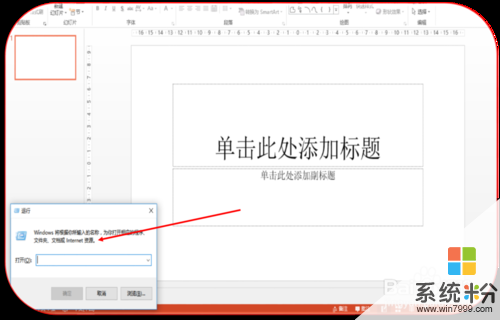 2
2然后输入“msconfig”,打开我们的任务管理器,找到”启动“,按钮,如下图所示:
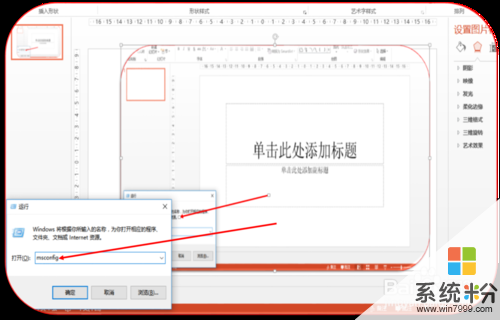 3
3然后单击打开任务管理器,找到我们需要停止的开机启动项,然后让其取消启动,即可完成设置。
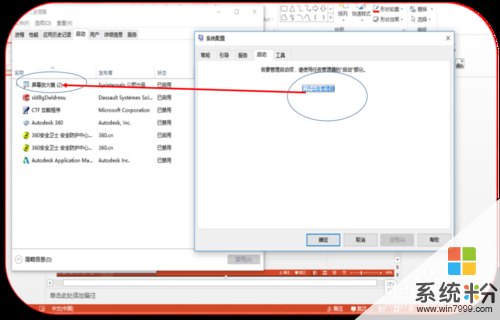
以上就是停止开机启动项,让你的电脑开机飞速的方法,怎么停止开机启动项,让你的电脑开机飞速??教程,希望本文中能帮您解决问题。
我要分享:
上一篇:怎么在1155 插槽的主板上安装 CPU? 在1155 插槽的主板上安装 CPU的方法
下一篇:Windows10宽带无线网经常频繁掉线怎么解决 Windows10宽带无线网经常频繁掉线如何解决
相关教程
- ·电脑开机自动启动项太多如何禁止加快开机速度 电脑开机自动启动项太多禁止加快开机速度的方法
- ·电脑如何禁止开机启动项 电脑禁止开机启动项的方法有哪些
- ·电脑如何禁止开机启动项? 电脑禁止开机启动项的方法有哪些?
- ·如何修改电脑开机启动项以达到让电脑达到最快,修改电脑开机启动项以达到让电脑达到最快的方法
- ·怎样让电脑速度变快,开机速度秒开? 让电脑速度变快,开机速度秒开的方法?
- ·电脑怎样设置开机启动项? 电脑设置开机启动项的方法?
- ·戴尔笔记本怎么设置启动项 Dell电脑如何在Bios中设置启动项
- ·xls日期格式修改 Excel表格中日期格式修改教程
- ·苹果13电源键怎么设置关机 苹果13电源键关机步骤
- ·word表格内自动换行 Word文档表格单元格自动换行设置方法
电脑软件热门教程
- 1 ps调整文字颜色 怎样在PS中改变字体的颜色
- 2 怎么使用电脑截图? 使用电脑截图的方法
- 3 怎样使用ipad QQ客户端发送本地WPS新建的文档? 使用ipad QQ客户端发送本地WPS新建的文档的方法有哪些?
- 4求金山毒霸企业版的下载地址 求局域网配置金山毒霸企业版监控电脑病毒
- 5如何查看电脑资源使用情况 查看电脑资源使用情况的方法
- 6磊科无线路由器nw705p怎么设置 磊科无线路由器nw705p的设置方法
- 72016新款苹果MacBookPro出现花屏现象 Macbook Pro 开机花屏问题怎么解决 2016新款苹果MacBookPro出现花屏现象 Macbook Pro 开机花屏问题怎么处理
- 8全面解决散热大问题让玩电脑更放心
- 9如何删除网页缓存? 删除网页缓存的方法有哪些?
- 10电脑如何快速截屏技巧 三种简单的截图方法
